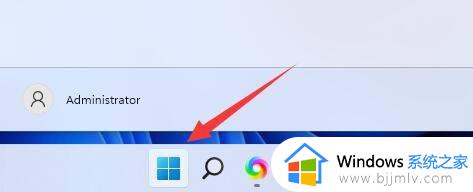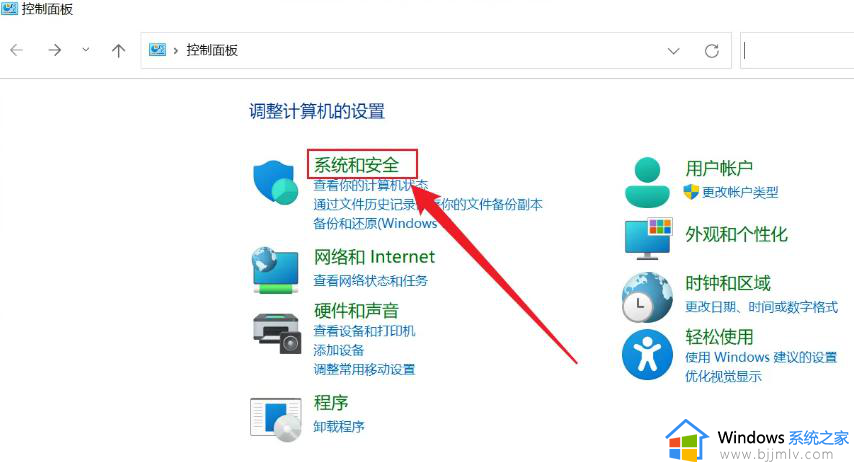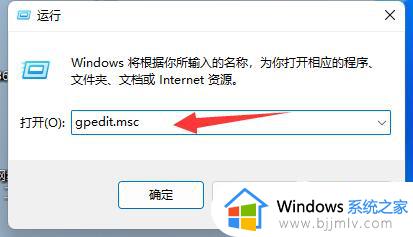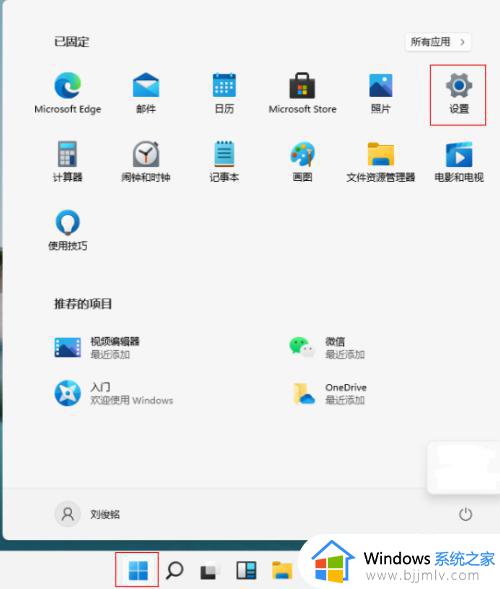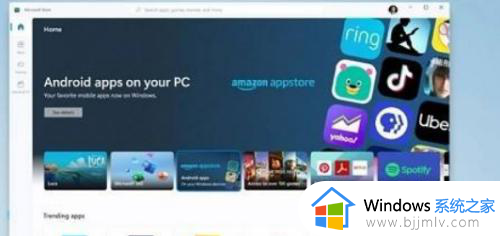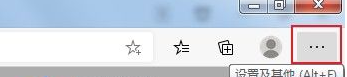win11待机时间长了就关机怎么办 win11待机时间长了自动关机解决方法
更新时间:2024-01-20 09:49:20作者:runxin
在运行win11系统的过程中,如果电脑一段时间无人操作时就会自动进入待机黑屏状态。从而有效降低电脑硬件性能的损耗,不过有些用户却遇到了win11电脑在进入待机之后,由于时间过长导致自动关机的情况出现,对此win11待机时间长了就关机怎么办呢?今天小编就带来win11待机时间长了自动关机解决方法。
具体方法如下:
1.首先我们右键此电脑,选中打开管理;
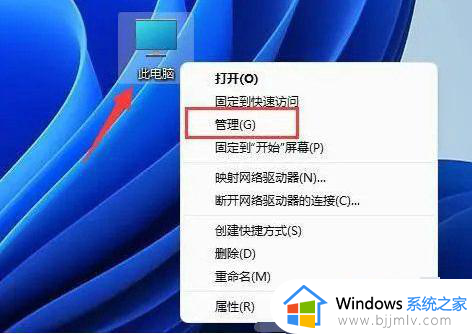
2.在该界面之中点击左边功能栏的设备管理器;
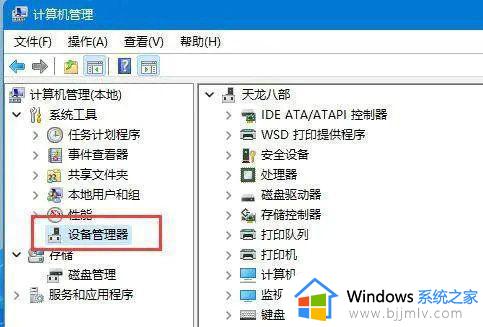
3.接着我们在右边找到并展开系统设备选项;
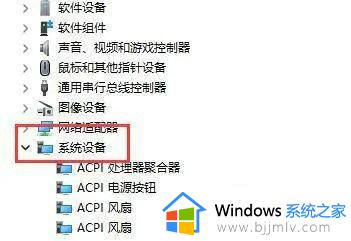
4.然后我们双击打开其中Intel Management Engine Interface设备;
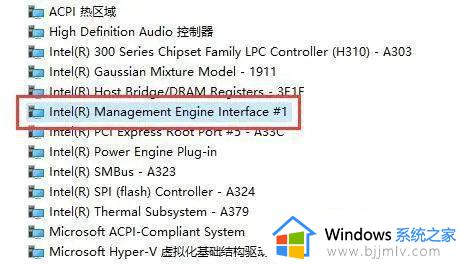
5.最后我们进入电源管理,取消勾选下方允许计算机关闭此设备以节约电源。默认是勾选的。
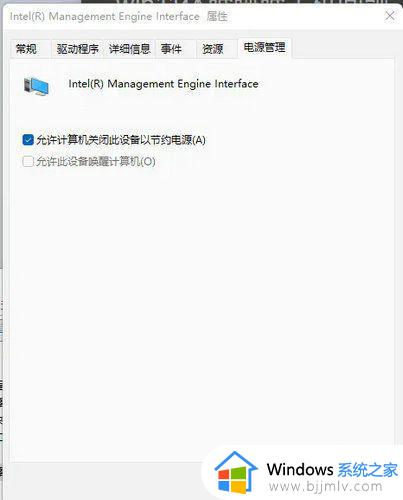
6.取消勾选下方允许计算机关闭此设备以节约电源。
上述就是小编告诉大家的win11待机时间长了自动关机解决方法了,有遇到这种情况的用户可以按照小编的方法来进行解决,希望本文能够对大家有所帮助。